Crear regla de cambio de consumible de la impresora térmica por producción
Inicialmente, la identificación de los cambios se realizará basándose en el indicador de producción del consumible.
Sin embargo, los cambios también se pueden identificar basándose en el indicador de carga, siempre que el consumible proporcione esta información.
Si desea que las impresoras vuelvan a utilizar el indicador de producción como base para los cambios automáticos, es necesario crear una regla de cambio por producción en el sistema.
A partir del momento de la configuración de la regla, el sistema utilizará los datos de producción de los consumibles de los miembros seleccionados para realizar los cambios. Tan pronto como el consumible alcance la producción de su capacidad, se producirá el cambio.
Ejemplo:
El consumible tiene una capacidad para 10 metros y el contador inicial era de 950 metros.
Cuando el contador final alcance los 960 metros o más, el sistema identificará el cambio del consumible, ya que la producción ha alcanzado o superado el 100% de la capacidad registrada.
Por estándar, el sistema tendrá una regla denominada Default habilitada y aplicada a todos los miembros.
Quién puede utilizar esta función
Usuarios con permiso de Administrador o Administración de las configuraciones de consumibles
Instrucciones
Acceda al menú Configuraciones > Consumibles
Localice la opción Cambios por producción
Haga clic en el botón Abrir
Las configuraciones son válidas tanto para impresoras convencionales como para impresoras térmicas. Cualquier cambio en las reglas que abarquen los dos tipos de dispositivos se reflejará en ambos.
Activar regla para todos los miembros
El portal NDD Orbix tiene una regla estándar, llamada Default, que se aplicará a todos los miembros del sistema.
Si desea generar cambios por producción para todos los miembros, siga los pasos que se indican a continuación:
Haga clic en el nombre de la regla Default para abrir sus propiedades
Habilite la regla para que esté activa
Haga clic en el botón Guardar
Crear regla para miembros específicos
Si desea generar cambios por producción para miembros específicos, siga los pasos que se indican a continuación:
Haga clic en el nombre de la regla Default para abrir sus propiedades
Deshabilite la regla para que quede desactivada
Haga clic en el botón Guardar
Haga clic en el botón ✚ en la esquina superior derecha
Introduzca el nombre de la regla
Habilite la regla para que esté activa
Haga clic en el botón + Añadir para añadir los miembros de la regla
Seleccione los miembros según la jerarquía deseada
Haga clic en el botón Añadir para añadir el miembro y permanecer en la pantalla de adición o en el botón Añadir y Cerrar para añadir el miembro y volver al registro
Haga clic en el botón Guardar para crear la regla y volver al grid, en el botón Guardar y Abrir para crear la regla y abrir sus configuraciones, o en el botón Guardar y Crear para crear la regla y permanecer en la pantalla de creación
Añadir excepciones a la regla estándar
Si desea generar cambios por producción para todos los miembros excepto algunos, siga los pasos que se indican a continuación:
Habilite la regla Default, como se indica en Activar regla para todos los miembros
Haga clic en el botón ✚ en la esquina superior derecha
Introduzca el nombre de la regla
Deshabilite la regla para que quede desactivada
Haga clic en el botón + Añadir para añadir los miembros de la regla
Seleccione los miembros según la jerarquía deseada
Haga clic en el botón Añadir para añadir el miembro y permanecer en la pantalla de adición o en el botón Añadir y Cerrar para añadir el miembro y volver al registro
Haga clic en el botón Guardar para crear la regla y volver al grid, en el botón Guardar y Abrir para crear la regla y abrir sus configuraciones, o en el botón Guardar y Crear para crear la regla y permanecer en la pantalla de creación
Las reglas específicas tendrán prioridad sobre la regla estándar.
Añadir o eliminar miembros de la regla creada
Haga clic en el nombre de la regla deseada para abrir sus propiedades
Haga clic en la pestaña Miembros
Para añadir miembros a la regla, siga los pasos que se indican a continuación:
Haga clic en el botón ✚ de la esquina superior derecha
Seleccione los miembros según la jerarquía deseada
Haga clic en el botón Añadir para añadir el miembro y permanecer en la pantalla de adición o en el botón Añadir y Cerrar para añadir el miembro y volver al grid
Para eliminar miembros de la regla, siga los pasos que se indican a continuación:
Seleccione los miembros deseados
Haga clic en el botón 🗑 en la esquina superior derecha
Haga clic en el botón Confirmar del cuadro de mensaje para confirmar la eliminación
No es posible añadir o eliminar miembros de la regla Default, ya que su objetivo es que se aplique a todos los miembros.
Al eliminar una regla, los miembros incluidos en ella volverán a realizar cambios de consumibles basándose en el indicador de carga. La regla Default no se puede eliminar.